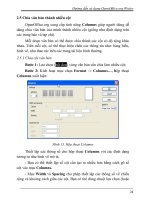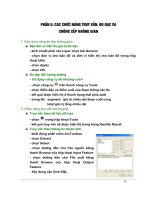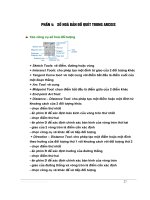Hướng dẫn sử dụng ArcGIS biên tập, trình bày bản đồ
Bạn đang xem bản rút gọn của tài liệu. Xem và tải ngay bản đầy đủ của tài liệu tại đây (4.99 MB, 140 trang )
- Hướng dẫn sử dụng ArcGIS biên tập, trình bày bản đồ -
MỤC LỤC
I. GIỚI THIỆU TỔNG QUAN ............................................................................. 3
1. Khởi động ArcMap ....................................................................................... 3
2. Mở bản đồ ..................................................................................................... 4
3. Table of contents (TOC) ............................................................................... 5
4. Data View và Layout View ........................................................................... 7
5. Xem bản đồ ................................................................................................... 8
II. TẠO BẢN ĐỒ ............................................................................................... 15
1. Tạo bản đồ mới............................................................................................ 15
2. Thêm dữ liệu kiểu Shapefile, Geodatabase ................................................. 18
3. Thêm dữ liệu bề mặt (TIN) ......................................................................... 18
4. Thêm dữ liệu dạng tọa độ X,Y vào bản đồ ................................................. 19
5. Tạo dữ liệu mới đưa vào bản đồ.................................................................. 19
III. HỆ TỌA ĐỘ............................................................................................... 20
IV. QUẢN LÝ CÁC LỚP ................................................................................. 24
VI. XÂY DỰNG BỘ KÝ HIỆU ....................................................................... 36
1. Tạo ký hiệu trong ArcMap .......................................................................... 36
2. Một số kiểu mẫu cơ bản, thường dùng trong trình bày dữ liệu bản đồ ....... 41
VII. TRÌNH BÀY CÁC ĐỐI TƯỢNG TRONG BẢN ĐỒ THEO BỘ KÝ HIỆU
............................................................................................................................. 45
1. Các kiểu trình bày ....................................................................................... 46
2. Hiển thị bản đồ theo ký hiệu ....................................................................... 47
3. Hiển thị đối tượng theo loại ........................................................................ 48
4. Quản lý loại đối tượng................................................................................. 50
5. Trình bày theo định lượng ........................................................................... 51
6. Lược đồ phân loại chuẩn ............................................................................. 51
7. Hiển thị dữ liệu bằng định lượng ................................................................ 52
8. Hiển thị dữ liệu theo thuộc tính................................................................... 53
9. Hiển thị dữ liệu bằng biểu đồ ...................................................................... 54
10. Sử dụng lại ký hiệu của layer khác ........................................................... 54
11. Hiển thị nhãn ............................................................................................. 54
VIII. SỐ HÓA TỰ ĐỘNG (ARCSCAN) ........................................................... 78
IX. CHỈNH SỬA DỮ LIỆU TRONG QUÁ TRÌNH BIÊN TẬP ....................... 90
1. Chỉnh sửa dữ liệu: ....................................................................................... 90
- P.CN-ĐT, NXB.TNMT&BĐ VN -
- Hướng dẫn sử dụng ArcGIS biên tập, trình bày bản đồ -
2. Nắn ảnh và nắn vector trong ArcMap ....................................................... 106
X. GEODATABASE TOPOLOGY .................................................................. 111
XI. LÀM VIỆC VỚI DỮ LIỆU BẢNG ............................................................ 114
1. Mở bảng thuộc tính của một layer ............................................................ 115
2. Hiển thị dữ liệu bảng ................................................................................. 115
3. Chọn đối tượng trong bảng ....................................................................... 117
4. Thêm, xoá Field, Record ........................................................................... 118
5. Tính toán trên Field ................................................................................... 120
6. Liên kết (Join, Relate) ............................................................................... 121
7. Tạo báo cáo cho dữ liệu thuộc tính ........................................................... 124
XII. TẠO BIỂU ĐỒ ......................................................................................... 125
1. Kiểu biểu đồ .............................................................................................. 125
2. Tạo biểu đồ ................................................................................................ 125
3. Hiển thị biểu đồ ......................................................................................... 127
4. Chỉnh sửa biểu đồ ...................................................................................... 128
5. Quản lý biểu đồ ......................................................................................... 129
6. Lưu và mở biểu đồ .................................................................................... 130
7. Xuất biểu đồ .............................................................................................. 131
XIII. ĐÓNG GÓI DỮ LIỆU BẢN ĐỒ ............................................................. 132
XIV. BIÊN TẬP TRANG IN VÀ IN TÁCH MẦU ......................................... 136
- P.CN-ĐT, NXB.TNMT&BĐ VN -
- Hướng dẫn sử dụng ArcGIS biên tập, trình bày bản đồ -
I. GIỚI THIỆU TỔNG QUAN
1. Khởi động ArcMap
Từ menu Start của Window chọn Programs/ArcGIS/ArcMap.
- Splash screen: Splash screen là hình ảnh đầu tiên được hiển thị sau khi
khởi động ArcMap.Hình ảnh này có thể tắt, để nó không hiển thị mỗi khi khởi
động ArcMap bằng cách: Trong ArcMap chọn menu Tools/Options.Bỏ chọn
trong hộp Show Splash Screen.
- Hộp thoại Startup: Sau khi splash screen hiển thị người sử dụng sẽ thấy
hộp thoại Startup.Tương tự, startup có thể không được hiển thị bằng cách bỏ
chọn trong hộp Show Startup dialog hoặc có thể bỏ chọn hộp Do not show this
dialog again trong hộp thoại Startup.
- P.CN-ĐT, NXB.TNMT&BĐ VN -
- Hướng dẫn sử dụng ArcGIS biên tập, trình bày bản đồ -
Trong hộp thoại Startup có những chức năng:
Tạo bản đồ mới.
Tạo bản đồ theo mẫu có sẳn.
Mở bản đồ đã có sẵn từ trước.
Tạo bản đồ mới
Tạo bản đồ theo mẫu có sẵn
Mở bản đồ đã có
2. Mở bản đồ
Để làm việc với bản đồ, ta cần phải mở bản đồ.Nếu muốn biết bản đồ ở vị
trí nào trong ổ đĩa, thì có thể xem qua bản đồ với ArcCatalog và mở nó với
ArcMap. Mỗi chương trình ArcMap chỉ có thể mở duy nhất một bản đồ.Một bản
đồ không lưu trữ dữ liệu không gian sẽ hiển thị mà nó chỉ tham chiếu tới vị trí
nguồn dữ liệu như shapefile, coverage, geodatabase, raster… trên đĩa.Khi mở
bản đồ, ArcMap sẽ kiểm tra đường dẫn tới dữ liệu.Nếu ArcMap không tìm thấy
dữ liệu này, có thể dữ liệu này bị xóa, đổi tên, chuyển tới một vị trí khác, hoặc ổ
đĩa trên mạng không kết nối được… ArcMap sẽ để ta chọn đường dẫn tới vị trí
đó.Nếu không chọn đường dẫn tới dữ liệu này, thì tên layer đó vẫn được hiển thị
trên table of contents.Nhưng nó không hiển thị được dữ liệu trong data view.
Mở một bản đồ từ ArcMap:
Chọn vào button Open trên thanh công cụ Standard hoặc chọn
menu File/Open hoặc có thể nhấn phím tắt Ctrl + O.
Chọn vào thanh Look in để tìm nơi lưu trữ dữ liệu.
Chọn vào bản đồ muốn mở.
- P.CN-ĐT, NXB.TNMT&BĐ VN -
- Hướng dẫn sử dụng ArcGIS biên tập, trình bày bản đồ -
Nhấp Open.
3. Table of contents (TOC)
Mỗi bản đồ có một TOC.TOC hiển thị những layer mà bản đồ đó chứa.Có
những bản đồ hiển thị tất cả những layer trên một data frame.Có những bản đồ
có thể có nhiều data frame.
Hiển thị/không hiển thị TOC: Chọn menu View sau đó chọn vào Table of
contents.
Trên TOC cho phép thực hiện nhiều thao tác như thêm, xóa hoặc quyết
định những layer sẽ được hiển thị như thế nào.
Thông thường, trên TOC có Tab display, Tab source và Tab Selection:
Tab display chỉ hiển thị tên của các layer.
Tab source hiển thị đường dẫn mà các layer tham chiếu tớI.
- P.CN-ĐT, NXB.TNMT&BĐ VN -
- Hướng dẫn sử dụng ArcGIS biên tập, trình bày bản đồ -
Tab selection hiển thị các lớp để quản lý việc chọn đối tượng.
o Bật/ tắt các layer: Trong TOC nhấp vào hộp kiểm trước tên của mỗi
layer.Layer sẽ xuất hiện trên bản đồ.Có thể không thấy layer này bởi vì nó
có thể bị ẩn sau một layer khác hoặc hiển thị ở một nơi nào đó trên bản
đồ.
o Hiển thị ký hiệu của layer: Chọn vào dấu cộng hoặc trừ trước tên của mỗi
layer.
o Hiển thị những layer chứa trong data frame: Tương tự như trên, chọn vào
dấu cộng hoặc trừ trước mỗi data frame.
- P.CN-ĐT, NXB.TNMT&BĐ VN -
- Hướng dẫn sử dụng ArcGIS biên tập, trình bày bản đồ -
4. Data View và Layout View
ArcMap cung cấp hai cách khác nhau để hiển thị bản đồ: Data view và
Layout view.Mỗi chế độ hiển thị sẽ có cách nhìn và tương tác trên dữ liệu bản
đồ khác nhau.
Data view
Layout view
Ta dùng hai button data view và layout view
hai cách nhìn.Ngoài ra có thể chọn trên menu View.
để chuyển qua lại giữa
Khi muốn xem dữ liệu địa lý thì dùng Data view.Data view là một kiểu
view có nhiều công dụng cho phép xem, hiển thị, truy vấn, tìm kiếm… dữ liệu
trên bản đồ.Kiểu view này sẽ ẩn đi những đối tượng của bản đồ như thanh tiêu
đề, hướng Bắc, thanh tỷ lệ và chỉ hiển thị dữ liệu trên một data frame.Tất cả
những thao tác trên bản đồ sẽ tập trung trong data view đó như phân tích không
gian, soạn thảo dữ liệu.
Khi muốn in bản đồ ra giấy, xuất ra báo cáo, hoặc đưa lên trên Web, cần
phải làm việc với Layout view.Layout view dùng để xuất bản đồ ra ngoàI. Trong
- P.CN-ĐT, NXB.TNMT&BĐ VN -
- Hướng dẫn sử dụng ArcGIS biên tập, trình bày bản đồ -
đó, có thể thấy được đường viền, khung giấy nơi mà những đối tượng bản đồ
được đặt và sắp xếp.Layout view sẽ cho phép làm mọi thao tác để xuất bản đồ.
5. Xem bản đồ
Khi làm việc với bản đồ, có thể thay đổi cách nhìn đối với bản đồ.Khi
xem bản đồ cần phải phóng to, thu nhỏ hoặc di chuyển trên bản đồ để xem
những chi tiết quan trọng.Khi xuất bản đồ ra giấy thì bản đồ phải cố định ở một
tỷ lệ nhất định.
a.Sử dụng thanh công cụ Tools:
Phóng to hoặc thu nhỏ (Zoom in, Zoom out):
Chọn vào button Zoom in hoặc button Zoom out trên thanh công cụ Tools
.Di chuyển chuột trên bản đồ.Click một lần trên bản đồ để phóng to hoặc
thu nhỏ bản đồ chung quanh điểm đó.Nếu vừa click vừa rê chuột sẽ vẽ được một
khung hình chữ nhật.Bản đồ sẽ được phóng to hoặc thu nhỏ quanh khu vực vừa
vẽ.Ngoài ra có thể phóng to, thu nhỏ bản đồ theo một tỷ lệ cho trước bằng cách
chọn công cụ Zoom in hoặc Zoom out và kích chuột vào vùng bản đồ.Hoặc có
để thu/phóng bản đồ cân
thể sử dụng fixed zoom in hoặc fixed zoom out
bằng theo vị trí tâm.
Di chuyển bản đồ (Pan):
Chọn vào button Pan trên thanh công cụ Tools
.Di chuyển con chuột
trên bản đồ.Click và kéo chuột tới mơi ta cần xem.
Xem toàn bộ dữ liệu (Full extent):
Click vào button full extent
trên thanh công cụ Tools.
Quay lại màn hình cũ hoặc chuyển tới màn hình trước:
Click vào button Back hoặc Forward
trên thanh công cụ Tools.
Phóng to toàn bộ một lớp:
Click phải chuột vào layer bản đồ muốn phóng.Chọn vào Zoom to layer:
- P.CN-ĐT, NXB.TNMT&BĐ VN -
- Hướng dẫn sử dụng ArcGIS biên tập, trình bày bản đồ -
Hiển thị bản đồ ở một tỷ lệ cố định:
Đánh tỷ lệ bản đồ trên hộp tỷ lệ của thanh Toolbar và Enter.
Hộp tỷ lệ
b.Bookmarks:
Một bookmarks không gian được định nghĩa như một phần của vị trí
không gian mà muốn lưu lại và có thể xem lại sau.Ví dụ: có thể tạo một
bookmarks cho khu vực nghiên cứu, sau đó có thể pan hoặc zoom trên bản
đồ.Khi nào, muốn xem lại khu vực nghiên cứu thì có thể truy cập vào
bookmarks.Mặc dù, có thể sử dụng công cụ pan và zoom để trở về khu vực
nghiên cứu nhưng thao tác đó không chính xác và mất nhiêu thời gian.Có thể sử
dụng bookmarks để làm đánh dấu khu vực quan tâm.
Có thể tạo bookmarks bất cứ lúc nào, bookmarks chỉ được sử dụng trên
không gian địa lý, không sử dụng bookmarks trong layout view.
Tạo bookmarks không gian:
Pan và Zoom tới khu vực mà muốn tạo bookmarks.
Click vào menu Bookmarks và click Create
Nhập tên của Bookmarks vào:
Click Ok.
Tạo bookmarks không gian từ hộp thoại Identify:
Chọn button Identify trên thanh công cụ Tools.
Click vào đối tượng để nhận dạng.
Click phải chuột trên đối tượng trong hộp thoại Identify.
Chọn Set bookmarks.Tên của Bookmarks là tên của đối tượng.
- P.CN-ĐT, NXB.TNMT&BĐ VN -
- Hướng dẫn sử dụng ArcGIS biên tập, trình bày bản đồ -
Tạo bookmarks từ hộp hội thoại Find:
Click button Find trên thanh Tools.
Điền vào trong hộp thoại Find giá trị muốn tìm.
Click phải chuột vào giá trị trong danh sách kết quả vừa tìm được.
Chọn Set Bookmark.
Sử dụng bookmarks không gian:
Chọn menu Bookmarks và chọn tên khu vực mình muốn sử dụng.Khu vực
cần hiển thị sẽ mở ra tức thì.
- P.CN-ĐT, NXB.TNMT&BĐ VN -
- Hướng dẫn sử dụng ArcGIS biên tập, trình bày bản đồ -
Hoặc vào Bookmark manage, chọn tên khu vực cần hiển thị, nhấn nút
zoom to hoặc pan to; hoặc kích đúp chuột vào tên khu vực cần hiển thị.
Xóa bookmark:
Trên menu Bookmarks và click Manage.
Chọn vào Bookmarks cần xóa.
Click Remove.
c.Cửa sổ phóng đại và cửa sổ xem tổng quát:
Khi xem một bản đồ, có thể các đối tượng trên bản đồ có kích thước khác
nhau.Nên có nhu cầu xem chi tiết đối tượng hoặc xem tổng quát bản đồ.
ArcMap cung cấp cho hai cách để xem bản đồ tổng quát hoặc phóng đại
đối tượng.
Cửa sổ phóng đại làm việc giống như một kính lúp.Khi đưa cửa sổ này
trên dữ liệu không gian, sẽ thấy cửa sổ phóng đại vị trí bản đồ dưới cửa sổ.Di
chuyển cửa sổ này sẽ không ảnh hưởng đến màn hình bản đồ hiện hành.
- P.CN-ĐT, NXB.TNMT&BĐ VN -
- Hướng dẫn sử dụng ArcGIS biên tập, trình bày bản đồ -
Cửa sổ hiển thị tổng quát cho ta toàn bộ dữ liệu bản đồ.Có một hộp nhỏ
trong cửa sổ tổng quát này đại diện cho khu vực màn hình bản đồ hiện hành.Có
thể di chuyển hộp này thì màn hình trên bản đồ sẽ di chuyển theo tương ứng.
Mở cửa sổ phóng đại:
Chọn vào menu Window và click vào Magnifier.
Khi cửa sổ phóng đại xuất hiện, kéo rê nó trên dữ liệu để xem sự phóng
đại của dữ liệu.
Mở cửa sổ tổng quát:
Chọn menu Window, click vào Overview.
Rê, thu nhỏ hoặc phóng lớn hộp trong cửa sổ phóng đại để thay đổi màn
hình bản đồ trong Active data frame.
d.Tìm kiếm thông tin trên bản đồ:
Đôi khi việc nhìn trên bản đồ không đủ mà cần phải truy vấn dữ liệu để
giải quyết vấn đề.ArcMap cho phép vừa xem thông tin không gian vừa xem
thông tin thuộc tính.Có thể chỉ ra đối tượng cần xem, tìm một số thuộc tính có
trong bảng thuộc tính, hoặc xem toàn bộ thuộc tính.Map tip cũng là một phương
pháp để hiển thị nhanh thông tin.
Xác định đối tượng bằng cách click vào chúng:
trên thanh công cụ Tools.
Click vào button Identify
Click chuột trên đối tượng cần xác định.Thao tác này sẽ làm hiển thị hộp
thoại Identify có chứa những đối tượng trong những lớp được click.
Hiển thị Map Tips:
Trong TOC, click vào layer mà muốn hiển thị Map Tips và click vào
Properties.
Click vào tab Display và đánh dấu vào hộp kiểm Show Map Tips.
- P.CN-ĐT, NXB.TNMT&BĐ VN -
- Hướng dẫn sử dụng ArcGIS biên tập, trình bày bản đồ -
Click vào tab Fields.
Click vào thanh xổ Primary display field chọn Field thuộc tính muốn hiển
thị.
Chọn OK.
Di chuyển chuột trên đối tượng để xem Map Tips.
- P.CN-ĐT, NXB.TNMT&BĐ VN -
- Hướng dẫn sử dụng ArcGIS biên tập, trình bày bản đồ -
Xem bảng thuộc tính:
Trong TOC, click phải chuột trên layer mà muốn hiển thị thuộc tính.
Click vào Open attribute table.
Tìm đối tượng thông qua các thuộc tính:
Click button Find
trên thanh công cụ Tools.
Nhập chuỗi muốn tìm vào trong hộp thoại Find.
Click thanh xổ In layer, chọn layer muốn tìm.
- P.CN-ĐT, NXB.TNMT&BĐ VN -
- Hướng dẫn sử dụng ArcGIS biên tập, trình bày bản đồ -
Không kiểm vào Find features that are similar to or contain the search string
nếu muốn tìm chính xác chuỗi đã nhập.
Click Find.
Xác định khoảng cách trên bản đồ:
trên thanh công cụ Tools.
Click button Measure
Sử dụng chuột vẽ một đường thẳng tượng trưng cho khoảng cách muốn đo,
có thể có nhiều line ghép lại với nhau.
Nhấp đúp nếu muốn kết thúc line.Kết quả đo sẽ hiện trên thanh Status cuối
màn hình.
II. TẠO BẢN ĐỒ
Xác định mục đích:
Bản đồ này sẽ chứa những gì? Bản đồ này dành cho ai? Những câu hỏi
đơn giản này sẽ giúp cho việc quyết định cách tổ chức, sắp xếp các thông tin
trên bản đồ.Ví dụ mức độ chi tiết muốn hiển thị, màu sắc và ký hiệu dùng để thể
hiện đối tượng.Bản đồ tạo ra sử dụng trực tiếp trên máy tính hay in ra giấy hay
là dùng cho cả hai?
1. Tạo bản đồ mới
Để tạo một bản đồ mới có nhiều cách.Có thể tạo ra một bản đồ rỗng
không chứa gì trên đó hay một bản đồ dựa trên một mẫu bản đồ (template) có
sẵn.
Kiểu mẫu bản đồ có sẵn chứa một trang layout được định nghĩa sẵn với
cách sắp xếp các thành phần bản đồ như tiêu đề, mũi tên chỉ hướng Bắc, thanh
tỷ lệ, chú thích… Điều này có nghĩa là chỉ cần đưa dữ liệu vào và có thể lập tức
in ra bản đồ.Mẫu bản đồ này có thể chứa dữ liệu như layer, các thành phần và kí
- P.CN-ĐT, NXB.TNMT&BĐ VN -
- Hướng dẫn sử dụng ArcGIS biên tập, trình bày bản đồ -
hiệu riêng biệt, kiểu, thanh công cụ tùy biến, những đoạn chương trình như là
form trong VBA và modules.
Dữ liệu thuộc tính hiển thị trên bản đồ dưới những layer (lớp).Layer có
thể chỉ hiển thị một kiểu đối tượng của dữ liệu GIS như đường giao thông, sông,
hồ hoặc nó có thể hiển thị kiểu dữ liệu như ảnh vệ tinh, bản vẽ thiết kế, bề mặt
địa hình (TIN).
Tạo một bản đồ mới từ hộp thoại startup:
Khởi động ArcMap.
Chọn A new empty map.
Chọn OK.
Tạo một bản đồ mới rỗng:
Click button New trên thanh công cụ Standard để tạo một bản đồ rỗng mớI.
Nếu đã mở một bản đồ thì được hỏi có cần lưu lại những thay đổi trên bản đồ
này không.
Thêm một lớp từ một bản đồ khác:
Mở bản đồ chứa layer muốn copy.
Trong TOC, click phải vào layer và click Save as layer file.
Chọn vị trí trên ổ đĩa muốn lưu.
Click button Open trên thanh Standard để mở bản đồ muốn thêm lớp.
Click button Add data để thêm layer vào bản đồ.
Trong khi lưu lại một lớp trên ổ đĩa bằng cách click Save as layer file thì
ArcMap chỉ lưu lại đường dẫn của lớp đó chứ không lưu dữ liệu không gian.
Thêm một lớp từ ArcCatalog:
Khởi động ArcCatalog từ menu Start.
Sắp xếp lại màn hình ArcCatalog và ArcMap để thấy cả hai màn hình.
Chọn layer muốn thêm vào ArcMap.
Click và rê layer từ ArcCatalog.
Thả layer trên màn hình hiển thị trong ArcMap.
:
Thêm một lớp từ button Add data
Click vào button Add data trên thanh công cụ Toolbar.
Trong hộp thoại Add data chọn layer muốn thêm vào.
- P.CN-ĐT, NXB.TNMT&BĐ VN -
- Hướng dẫn sử dụng ArcGIS biên tập, trình bày bản đồ -
Hiển thị một phần dữ liệu theo một số điều kiện:
Trong TOC, click phải chuột trên layer và click Properties.
Click vào tab Definition query.
Nhập vào biểu thức để lọc hoặc click Query builder.
Click OK.
- P.CN-ĐT, NXB.TNMT&BĐ VN -
- Hướng dẫn sử dụng ArcGIS biên tập, trình bày bản đồ -
Khi đó ArcMap chỉ vẽ trên bản đồ những đối tượng thõa điều kiện lọc.
2. Thêm dữ liệu kiểu Shapefile, Geodatabase
Có thể tạo layer từ nguồn dữ liệu trực tiếp như shapefile.Mỗi một layer
như là một phần của bản đồ, quyết định cách thức hiển thị nó trên bản đồ, ví dụ
như ở tỷ lệ nào nó sẽ hiện ra, những đối tượng nào sẽ được hiển thị và vẽ chúng
như thế nào, có thể nhóm chúng lại với nhau để cho chúng xuất hiện như là một
layer.
Dữ liệu hiển thị trên bản đồ cũng được hiển thị dưới những hình thức
khác nhau như vector, raster, dạng bảng và được lưu trữ dưới những hình thức
khác nhau.Nếu dữ liệu được lưu trữ với những định dạng được ArcMap hỗ trợ
thì có thể thêm vào trực tiếp trong bản đồ giống như một lớp.Còn nếu không
được ArcMap hỗ trợ thì dùng công cụ ArcToolbox hoặc một công cụ nào khác
để chuyển về định dạng mà ArcMap hỗ trợ.
Ngoài ra, có thể thêm vào kiểu dữ liệu raster như ảnh vệ tinh, ảnh máy
bay, tranh ảnh… dưới nhiều định dạng khác nhau.Khi thêm những dữ liệu này
cho phép chúng hiển thị bằng một band hay tổ hợp các band.Nếu dữ liệu raster
chưa đăng ký tọa độ thì có thể dùng world file để đăng ký tọa độ của nó.
Tương tự như thao tác thêm lớp vào trong bản đồ, có thể thêm những lớp
kiểu như coverage, shapefile, geodatabase.Đây là những kiểu định dạng mà
ArcMap hỗ trợ, nó cho phép chỉnh sửa trực tiếp trên file mà không cần chuyển
sang một định dạng nào khác.Nhưng tùy theo cấp độ bản quyền về phần mềm có
được thì việc chỉnh sửa cũng khác nhau.Với shapefile, ArcMap có thể chỉnh sửa
trực tiếp nhưng với geodatabase cần phải có license ArcEditor mới chỉnh sửa
được dữ liệu không gian của chúng.
trên thanh công cụ Standard.
Chọn button Add data
Chọn đường dẫn đến lớp dữ liệu lưu trữ trên đĩa.
Click Add.
3. Thêm dữ liệu bề mặt (TIN)
Dữ liệu biến đổi liên tục trên bề mặt như cao độ, lượng mưa, nhiệt độ
thường được biểu diễn trên bản đồ như một bề mặt.Từ những điểm có giá trị
khác nhau có thể nội suy ra bề mặt theo một mạng lưới tam giác.
Click button Add data
Chọn vị trí của file TIN.
trên thanh công cụ Standard.
Click Add.
- P.CN-ĐT, NXB.TNMT&BĐ VN -
- Hướng dẫn sử dụng ArcGIS biên tập, trình bày bản đồ -
4. Thêm dữ liệu dạng tọa độ X,Y vào bản đồ
Ngoài việc sử dụng các dữ liệu không gian có thể sử dụng kiểu không
gian dưới dạng điểm mà có dạng tọa độ được lưu trong bảng hay một file
text.Các điểm tọa độ được đo có thể là các điểm GPS hoặc vị trí các hố khoan
địa chất…
Một khi, thêm các điểm này vào thì có thể thao tác nó như một file bình
thường như là hiển thị, kí hiệu, định tỷ lệ hiển thị…
Chọn menu Tool và click vào Add XY data.
Click bảng trong danh sách xổ xuống, nếu không có bảng có thể chọn
Browse để tìm nó trên ổ đĩa.
Chọn hai trường X,Y có lưu tọa độ của điểm.
Nếu muốn chọn hệ qui chiếu để tham chiếu tới có thể chọn Edit và chọn
hệ qui chiếu muốn dữ liệu hiển thị.
5. Tạo dữ liệu mới đưa vào bản đồ
- P.CN-ĐT, NXB.TNMT&BĐ VN -
- Hướng dẫn sử dụng ArcGIS biên tập, trình bày bản đồ -
Mở ArcCatalog, định vị nơi chứa dữ liệu.
Chuột phải → Tạo dữ liệu mới (các kiểu: shape, geodatabase)
Thêm dữ liệu mới vào bản đồ như các mục 2 trong phần này đã nêu.
III. HỆ TỌA ĐỘ
1. Quản lý các hệ tọa độ địa lý
Để xem, tạo mới, chỉnh sửa một hệ tạo độ địa lý, chúng ta phải sử dụng
ArcCatalog. Khi các bạn vào Catalog chúng ta có thể quản lý các hệ tọa độ sẵn
có đi kèm với phần mềm ArcGIS hoặc các hệ tọa độ do ngừơi sử dụng thiết lập:
Quản lý các hệ tọa độ trong ArcCatalog
1. Các bạn mở ArcCatalog. Trong này chúng ta
có 03 thư mục:
- Geographic Coordinate Systems: Các hệ tọa
độ địa lý.
- Projected Coordinate Systems: Các hệ độ đã
có cả phương pháp chiếu.
- Vertical Coordinate Systems: Các hệ tọa độ
độ cao.
- P.CN-ĐT, NXB.TNMT&BĐ VN -
- Hướng dẫn sử dụng ArcGIS biên tập, trình bày bản đồ -
2. Để xem, chỉnh sửa lại các thông số, chúng ta
click đúp vào một hệ tọa độ. Từ đây, chúng ta
sẽ thiết lập lại các thông số.
3. Trong phần Geographic Coordinate Systems,
chúng ta có thể chọn:
- Nút Select.. để chọn một hệ tọa độ địa lý
khác.
- Nút New để tạo mới một hệ tọa độ địa lý
khác.
- Nút Modify để chỉnh sửa các thông số của hệ
tọa độ địa lý.
Sau đó, click OK để lưu lại kết quả.
Tạo mới, chỉnh sửa, ghi lại một hệ tọa độ địa
lý cho một lớp dữ liệu (một Shapefile,
Feature Class)
1. Click chột phải vào một Shapefile mà bạn
muốn thay đổi hệ tạo độ và chọn Properties.
2. Click vào Tab XY Coordinate Systems.
3. Từ đây, bạn có thể chọn, import, tạo mới,
chỉnh sửa và lưu lại một hệ tọa độ để sử dụng
cho các dữ liệu khác.
- P.CN-ĐT, NXB.TNMT&BĐ VN -
- Hướng dẫn sử dụng ArcGIS biên tập, trình bày bản đồ -
4. Đối với dữ liệu là 3D, chúng ta có thêm phần
hệ tọa độ độ cao tab XY Coordinate Systems.
Từ đây, bạn có thể chọn, import, tạo mới, chỉnh
sửa và lưu lại một hệ tọa độ để sử dụng cho các
dữ liệu khác.
2. Chuyển đổi một hệ tọa độ địa lý
a) Đầu tiên ta phải xây dụng một phưong pháp chuyển Datum (Custom
Geographic Transformation)
1. Trong ArcToolbox sử dụng công cụ Custom
Geographic Transformation để thiết lập một
phương pháp chuyển Datum.
2. Hãy thiết lập các thông số:
- Geographic Transformation Name: Hãy
đặt tên cho phương pháp chuyển Datum vào.
- Input Geographic Coordinate Systems:
Hãy chọn một hệ tọa độ địa lý cho dữ liệu đầu
vào.
- Output Geographic Coordinate Systems:
Hãy chọn hệ tọa độ cho dữ liệu đầu ra.
- P.CN-ĐT, NXB.TNMT&BĐ VN -
- Hướng dẫn sử dụng ArcGIS biên tập, trình bày bản đồ -
- Menthod: Hãy chọn một phương pháp
chuyển. Ví dụ: Để chuyển Datum từ VN2000
sang WGS1984 ta sẽ chọn Coordinate_Frame
để đưa 7 thông số vào.
- Paramenter: Đưa các thông số tính chuyển
vào đây.
Đến đây, ta đã xây dựng xong một phương
pháp chuyển của chúng ta. Bản thân phần mềm
ArcGIS đã có tới hàng nghìn phương pháp
chuyển đã được định nghĩa và tích hợp sẵn,
công cụ Custom Geographic Transformation
giúp chúng ta xây dựng thêm các phương pháp
mà phần mềm không có sẵn.
Các phương pháp chuyển do chúng ta tự xây
dựng được lưu trong các file text trong thư
mục:
...\\Documents
Settings\<user>\Application
and
Data\ESRI\ArcToolbox\CustomTransformation
s. Chúng ta co thể lưu lại và copy chia sẻ với
những người khác.
a) Tiếp theo, ta bắt đầu chuyển Datum cho dữ liệu
1. Trong ArcToolbox sử dụng công cụ Project
để thiết lập một phương pháp chuyển Datum
cho dữ liệu.
- P.CN-ĐT, NXB.TNMT&BĐ VN -
- Hướng dẫn sử dụng ArcGIS biên tập, trình bày bản đồ -
2. Hãy thiết lập các tham số:
- Input Dataset or Feature Class: Chọn dữ
liệu đầu vào để chuyển.
- Input Coordinate Systems: Hệ tọa độ của dữ
liệu đầu vào.
- Output Dataset or Feature Class: Chọn
đường dẫn và đặt tên cho dữ liệu đầu ra.
- Output Coordinate Systems: Hệ tọa độ cho
dữ liệu đầu ra.
- Geographic Transformation: Hãy chọn
phương pháp chuyển cho dữ liệu của bạn.
IV. QUẢN LÝ CÁC LỚP
Quản lý các layer là cách nhanh nhất để có thể truy cập dữ liệu không
gian.Layer hiển thị dữ liệu bằng cách tham chiếu tới vị trí cơ sở dữ liệu được lưu
trữ trên đĩa.Khi sử dụng bản đồ, cần tổ chức các layer sao cho thuận tiện với
việc truy cập và hiển thị dữ liệu.Ta có thể dễ dàng thêm các layer trên bản đồ và
tổ chức chúng trong TOC.
Trong TOC, có thể điều khiển được các layer hiển thị như thế nào, khi
nào chúng được vẽ và data frame mà chúng được vẽ.Có thể xóa, nhóm và lưu
các layer trên đĩa.
Những layer đặt ở trên trong TOC sẽ được hiển thị trên những layer ở
dưới nó.Vì thế, cần phải đặt những layer có tính chất như hình nền nằm dưới
cùng trong TOC, ví dụ như vùng biển cần phải đặt dưới cùng, hoặc vùng hành
chính quận, huyện.
Cập nhật liên kết tới nguồn dữ liệu:
Trong TOC, click phải chuột vào layer và chọn Properties.
Chọn tab Source.Trong đó sẽ hiển thị đường dẫn hiện hành của dữ liệu và
hệ thống tọa độ mà nó tham chiếu.
Chọn vào Set data source.
- P.CN-ĐT, NXB.TNMT&BĐ VN -
- Hướng dẫn sử dụng ArcGIS biên tập, trình bày bản đồ -
Trong hộp thoại Browse, chọn nguồn dữ liệu muốn cập nhật.
Chọn Add.
Thay đổi thứ tự hiển thị của layer:
Thứ tự của các layer trong TOC sẽ quyết định thứ tự hiển thị và cách sắp
xếp chúng trên bản đồ.Với ArcMap, layer có thể dễ dàng thay đổi thứ tự và tổ
chức chúng trong data frame.
Trong TOC, click chuột trên layer và rê chúng lên hoặc xuống.Sẽ có một
đường thẳng màu đen báo vị trí đặt layer xuống.
Thả chuột tới vị trí mới mà layer cần đặt.
Thay đổi dòng mô tả layer:
- P.CN-ĐT, NXB.TNMT&BĐ VN -